我们在编辑Excel文件时可能会附带一些参考材料,进行辅助说明,材料准备好了,应该如何导入Excel表格呢?今天经验啦就以XML文件为例,来给大家讲讲Excel从外部获取数据的操作方法 。
如何将XML文件导入Excel表格?
新建一个Excel工作簿,在上方菜单栏中点击【数据】——【自其它来源】——【来自XML数据导入】,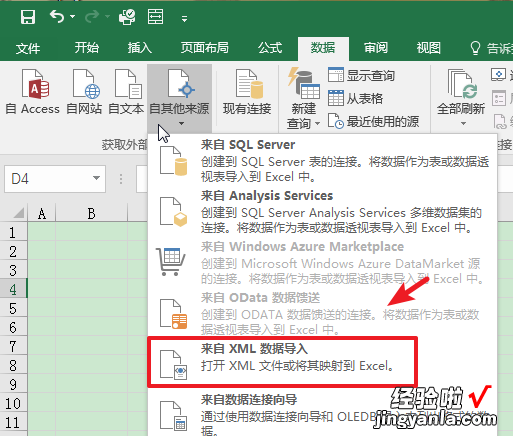
弹出对话框 , 选择准备好的XML文件,
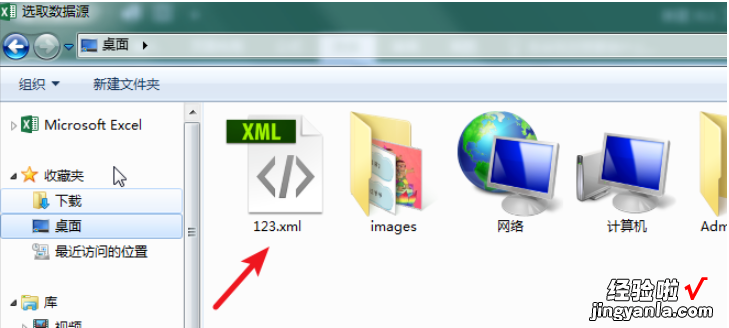
【经验啦教你Excel实操讲解之获取XML文件,参照图文演示】
导入文件 , 弹出窗口,点击确定,
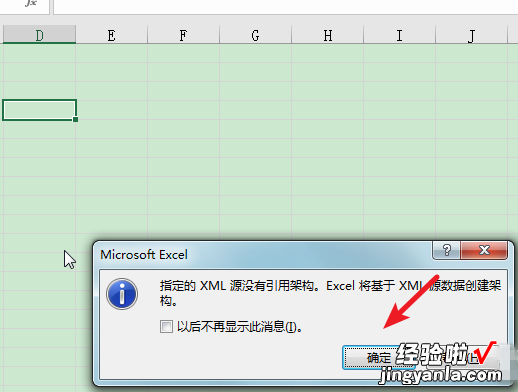
此时会出现导入数据窗口,再次点击确定,
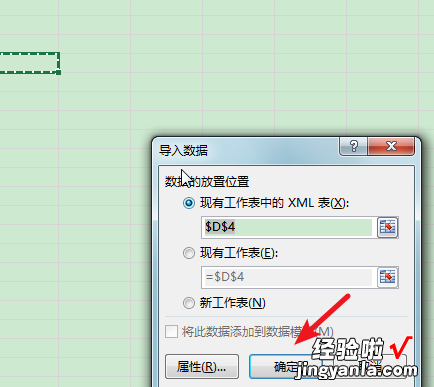
如图,我们已经将XML文件成功导入到Excel表格了 。
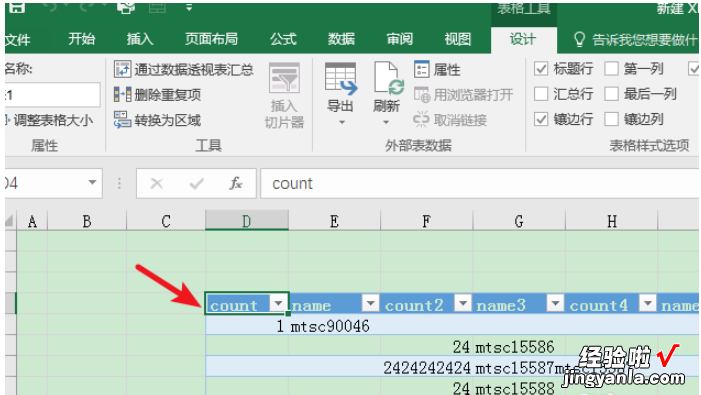
如果你想了解更多有关office软件使用教程,可以请关注leyongdm.com(乐用代码) 。
